
- •Информатика Конспект лекций
- •Часть 2
- •Оглавление
- •1. ВВедение в Microsoft Office System 2003 6
- •2. Текстовый процессор Microsoft Word 2003 13
- •3. Работа с документами в microsoft Word 2003 26
- •4. Форматирование документа в microsoft Word 2003 49
- •9. Основные приёмы редактирования в microsoft excel 117
- •10. Проведение вычислений в microsoft excel 136
- •11. Диаграммы в microsoft excel 156
- •12. Обмен данными между приложениями OfFice 2003 164
- •1. ВВедение вMicrosoftOfficeSystem2003
- •1.1. Преимущества пакета Microsoft Office
- •1.2. Новые средства MicrosoftOffice
- •1.3. Получение справочной информации
- •1.3.2. Поле Введите вопрос
- •1.3.3. Помощник по Office
- •2. Текстовый процессорMicrosoftWord2003
- •2.1. Общие сведения
- •2.2. Запуск программы
- •2.3. Окно приложения Word
- •2.3.1. Меню и панели инструментов
- •2.3.2. Область задач
- •2.3.3. Строка состояния
- •2.4. Режимы просмотра документа
- •2.5. Изменение режима отображения открытого документа
- •3. Работа с документами вmicrosoftWord 2003
- •3.1. Создание, сохранение и открытие документов
- •3.1.1. Создание документа
- •3.1.2. Сохранение документа
- •3.1.3. Сохранение различных версий документа
- •3.1.4. Отправка файлов по электронной почте
- •3.1.5. Открытие ранее созданных документов
- •3.1.6. Поиск файлов
- •3.2. Оформление и печать документов
- •3.2.1. Параметры страницы
- •3.2.2. Предварительный просмотр и печать документа
- •3.3. Редактирование текста в документе Word
- •3.3.1. Способы выделения фрагментов текста
- •3.3.2. Копирование, перемещение и удаление фрагментов текста
- •3.3.3. Поиск и замена
- •3.3.4. Автозамена и автотекст
- •3.3.5. Подбор синонимов и перевод текста
- •3.3.6. Проверка грамматики и орфографии
- •4. Форматирование документа вmicrosoftWord 2003
- •4.1. Форматирование текста
- •4.1.1. Форматирование символов
- •4.1.2. Форматирование абзацев
- •4.1.3. Область задач Показать форматирование
- •4.1.4. Границы и заливка
- •4.2. Создание и модификация списков
- •4.2.1. Маркированный список
- •4.2.2. Нумерованный список
- •4.2.3. Создание многоуровневого списка
- •4.3. Использование табуляции
- •5. Работа с таблицами вmicrosoftword2003
- •5.1. Способы создания таблиц
- •5.1.1. Перемещение по таблице
- •5.1.2. Добавление и удаление ячеек
- •5.1.3. Способы выделения ячеек таблицы
- •5.1.4. Изменение размеров ячеек таблицы
- •5.2. Форматирование таблицы
- •5.2.1. Свойства таблицы
- •5.2.2. Изменение стиля таблицы
- •5.3. Вычисления в таблицах Microsoft Word
- •5.3.1. Ввод и редактирование формул
- •5.3.2. Сортировка текста
- •6. Профессиональное форматирование документовmicrosoftword
- •6.1. Применение стилей
- •6.1.1. Область задач Стили и форматирование
- •6.1.2. Создание и модификация стилей
- •6.1.3. Копирование стилей из документа или шаблона
- •6.1.4. Создание шаблонов
- •6.2. Автоматическое создание оглавления документа
- •6.3. Работа с документом в режиме структуры
- •6.4. Вставка колонтитулов
- •6.5. Автоматическая нумерация страниц
- •6.6. Создание сносок
- •7. Добавление графики и эффектов в документыoffice2003
- •7.1. Добавление готовых рисунков в документы
- •7.2. Редактирование рисунков
- •7.3. Создание рисунков с помощью панели инструментов Рисование
- •7.3.1. Рисование графических примитивов
- •7.3.2. Автофигуры
- •7.3.3. Объекты WordArt
- •7.3.4. Выделение и изменение графических объектов
- •7.4. Создание диаграмм
- •7.4.1. Создание организационных диаграмм
- •7.4.2. Создание диаграмм с помощью программы MicrosoftGraph
- •7.5. Запись математических выражений в документахOffice
- •8. Табличный процессор Microsoft Excel 2003
- •8.1. Структура книгиExcel
- •8.1.1. Окно приложения Excel
- •8.1.2. Строка формул
- •8.1.3. Рабочие книги и рабочие листы
- •8.1.4. Добавление, удаление и перемещение листов книги
- •8.1.5. Настройка интерфейса Excel
- •8.2. Создание, сохранение и открытие файлов Microsoft Excel
- •8.3. Ввод информации в таблицу
- •8.3.1. Ввод данных
- •8.3.2. Вставка комментариев
- •8.3.3. Добавление рисунков в книгу Excel
- •8.4. Перемещение по листу и просмотр информации
- •8.4.1. Просмотр информации
- •8.4.2. Скрытые листы
- •8.5. Настройка печати
- •9. Основные приёмы редактирования вmicrosoftexcel
- •9.1. Выделение ячеек и диапазонов ячеек
- •9.1.1. Выделение диапазона ячеек
- •9.1.2. Выделение ячеек по заданным критериям
- •9.2. Редактирование содержимого ячеек
- •9.2.1. Перемещение и копирование ячеек
- •9.2.2. Специальная вставка
- •9.2.3. Транспонирование таблицы
- •9.2.4. Вставка и удаление ячеек
- •9.3. Автозаполнение
- •9.4. Оформление таблицы
- •9.4.1. Изменение форматов чисел
- •9.4.2. Изменение шрифтов и цвета текста
- •9.4.3. Выравнивание содержимого ячеек
- •9.4.4. Изменение ширины столбцов и высоты строк
- •9.4.5. Границы и заливка
- •9.5. Поиск и замена данных
- •10. Проведение вычислений вmicrosoftexcel
- •10.1. Автоматическое вычисление
- •10.2. Формулы
- •10.2.1. Ввод формул
- •10.2.2. Копирование формул
- •10.2.3. Относительные и абсолютные ссылки
- •10.2.4. Ссылки на листы и книги
- •10.3. Функции
- •10.3.1. Использование функций
- •10.3.2. Мастер функций
- •10.3.3. Присвоение имен ячейкам и их диапазонам
- •10.4. Типы функций
- •10.4.1. Математические функции
- •10.4.2. Текстовые функции
- •10.4.3. Функции даты и времени
- •10.4.4. Логические функции
- •10.5. Поиск и исправление ошибок в вычислениях
- •10.6. Ограничение при вводе данных
- •11. Диаграммы вmicrosoftexcel
- •11.1. Элементы диаграммы
- •11.2. Мастер диаграмм
- •11.3. Форматирование диаграмм
- •11.3.1. Примеры использования диаграмм в учебном процессе
- •12. Обмен данными между приложениямиOfFice2003
- •12.1. Различные способы обмена данными
- •12.2. Копирование и перемещение данных
- •12.3. Связывание и внедрение данных
- •12.3.1. Общие принципы установки связей между документами
- •12.3.2. Связывание документов Word
- •12.3.3. Связывание таблицы Excel и документа Word
- •12.3.4. Внедрение данных
- •Библиографический список
- •Информатика
3.1.4. Отправка файлов по электронной почте
Д ля
оправки файла как сообщения электронной
почты выберите командуФайл
| Отправить | Сообщение,
после чего укажите адреса получателей
электронной почты. Чтобы отправить файл
как вложение к сообщению, выберите
команду Файл
| Отправить | Сообщение (как вложение).
В появившемся окне вы увидите вложенный
файл и сможете ввести текст сообщения
получателю.
ля
оправки файла как сообщения электронной
почты выберите командуФайл
| Отправить | Сообщение,
после чего укажите адреса получателей
электронной почты. Чтобы отправить файл
как вложение к сообщению, выберите
команду Файл
| Отправить | Сообщение (как вложение).
В появившемся окне вы увидите вложенный
файл и сможете ввести текст сообщения
получателю.
3.1.5. Открытие ранее созданных документов
Ранее сохраненный
документ открывается для последующего
использования с помощью команды Файл
| Открыть
или кнопки
![]() на стандартной панели инструментов.
Можно также выбрать соответствующую
команду в разделеОткрытие
документа
области задач Создание
документа.
При этом на экране появляется диалоговое
окно Открытие
документа.
В нем с помощью списка Папка
или панели адресов выберите диск и
папку, где хранится открываемый документ.
Укажите тип открываемого документа.
Обычно Word предполагает, что вы ищите
файлы, являющиеся документами Word (с
расширением .doc),
и по умолчанию только их предлагает в
окне для открытия. Если у вашего файла
другой тип, выберите этот тип из списка
Тип файла,
затем укажите имя файла. Имя можно ввести
с клавиатуры в соответствующее поле
ввода, но проще и быстрее выбрать в окне
нужный файл мышью, затем щелкнуть по
кнопке Открыть
(или нажать клавишу Enter,
или дважды щелкнуть мышью на имени
файла), при этом выбранный документ
откроется для редактирования.
на стандартной панели инструментов.
Можно также выбрать соответствующую
команду в разделеОткрытие
документа
области задач Создание
документа.
При этом на экране появляется диалоговое
окно Открытие
документа.
В нем с помощью списка Папка
или панели адресов выберите диск и
папку, где хранится открываемый документ.
Укажите тип открываемого документа.
Обычно Word предполагает, что вы ищите
файлы, являющиеся документами Word (с
расширением .doc),
и по умолчанию только их предлагает в
окне для открытия. Если у вашего файла
другой тип, выберите этот тип из списка
Тип файла,
затем укажите имя файла. Имя можно ввести
с клавиатуры в соответствующее поле
ввода, но проще и быстрее выбрать в окне
нужный файл мышью, затем щелкнуть по
кнопке Открыть
(или нажать клавишу Enter,
или дважды щелкнуть мышью на имени
файла), при этом выбранный документ
откроется для редактирования.
Кроме того, Word сохраняет список из нескольких документов, с которыми вы работали последнее время. Этот список находится в нижней части меню Файл, а также он отображается в области задач Приступая к работе. Длину этого списка можно изменять. Для этого выберите команду Сервис | Параметры, перейдите на вкладку Общие и задайте нужное число в поле Помнить список из (максимально возможная длина списка – 9 файлов).
3.1.6. Поиск файлов
Если вы забыли имя
файла и папку, в которой он был сохранен,
воспользуйтесь командой Сервис | Найти
диалогового окна Открытие
документа.
При этом откроется диалоговое окно
Поиск файлов.
Или откройте область задач Обычный
поиск файлов
(команда Файл
| Поиск файлов
![]() ).
Принципы поиска в диалоговом окне и с
помощью области задач одинаковые.Microsoft
Office
предоставляет два вида поиска: обычный
и расширенный.
).
Принципы поиска в диалоговом окне и с
помощью области задач одинаковые.Microsoft
Office
предоставляет два вида поиска: обычный
и расширенный.
С помощью обычного поиска можно быстро найти файлы по содержащемуся в них тексту. Для этого в поле Текст введите текст, содержащийся в искомом файле. В разделе Область поиска укажите папку, в которой следует искать, или выберите пункт Везде. В раскрывающемся списке Типы файлов результатов укажите типы файлов, которые следует искать. Нажмите кнопку Найти для запуска процесса поиска.
В области обычного поиска можно также открыть окно Найти и заменить (команда Найти в документе в нижней части области задач) и переключиться в режим расширенного поиска (команда Расширенный поиск файлов).
Для расширенного поиска можно также воспользоваться вкладкой Расширенный диалогового окна Поиск файлов.
Р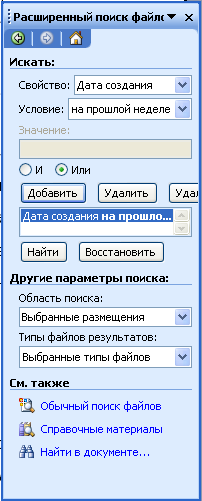 асширенный
поиск позволяет выполнять поиск файлов
по одному или нескольким условиям. Для
задания критериев поиска используйте
раскрывающиеся спискиСвойство
и Условие,
в поле Значение
введите значение характеристики, по
которой будет выполняться поиск.
Например, выберите свойство Дата
создания и
подходящий период времени (список
Условие):
сегодня, вчера, на прошлой неделе и т.п.
Нажмите кнопку Добавить
и сформулированный критерий появится
в расположенном ниже списке (можно
сформулировать несколько условий
поиска, всякий раз устанавливая
переключатель И/ИЛИ
в нужное положение). Нажмите кнопку
Найти
и программа сама выберет вам документы,
удовлетворяющие заданным условиям.
асширенный
поиск позволяет выполнять поиск файлов
по одному или нескольким условиям. Для
задания критериев поиска используйте
раскрывающиеся спискиСвойство
и Условие,
в поле Значение
введите значение характеристики, по
которой будет выполняться поиск.
Например, выберите свойство Дата
создания и
подходящий период времени (список
Условие):
сегодня, вчера, на прошлой неделе и т.п.
Нажмите кнопку Добавить
и сформулированный критерий появится
в расположенном ниже списке (можно
сформулировать несколько условий
поиска, всякий раз устанавливая
переключатель И/ИЛИ
в нужное положение). Нажмите кнопку
Найти
и программа сама выберет вам документы,
удовлетворяющие заданным условиям.
